کامپیوتر خود را برای خرابی سخت افزار تست کنید: نکات و ابزارها
در این مطلب بهترین تست های تشخیصی سخت افزار کامپیوتر و رایانه برای اسکن سیستم و شناسایی سخت افزار خراب قبل از اینکه خیلی دیر شود ، آورده شده است.

اگر تا به حال رایانه خود را باز کرده اید ، می دانید که سخت افزار زیادی در آن وجود دارد. همه اینها یک نقطه بالقوه شکست است. برخی از سخت افزارها بیشتر از سایرین مستعد خرابی هستند.
تجهیزاتی که یا گرما تولید می کنند و یا دارای قطعات متحرک هستند ، اغلب خراب می شوند. به لطف آزمایشات سخت افزاری رایانه ، می توانید سیستم خود را اسکن کرده و سخت افزارهای خراب را قبل از خراب شدن مشاهده کنید.
از کجا بفهمیم لپ تاپ یا کامپیوتر مشکل سخت افزاری دارد ؟
خلاصه وار تو این عکس بهتون گفتیم که اگه این مشکل رو داشتید روی سیستم خودتون، یعنی این بخش سیستم سخت افزاری کامپیوتری یا لپ تاپتون مشکل داره. ولی برای کسب اطلاعات بیشتر حتما ادامه مقاله رو دنبال کن.

چه چیزی می تواند با سخت افزار رایانه اشتباه گرفته شود ؟
قطعاتی که معمولاً خراب می شوند فن ها ، درایوهای دیسک سخت ، CPU ها و GPU ها هستند. RAM نیز تمایل به خراب شدن دارد. به طور مداوم در حال خواندن و نوشتن مجدد است. این مشکل در مورد هارد دیسک ها نیز وجود دارد.
بهترین راه برای جلوگیری از گیر افتادن ، انجام آزمایش های تشخیصی سخت افزاری منظم بر روی رایانه است. در اینجا نحوه انجام تست های سخت افزاری در کامپیوتر ویندوز ۱۰ یا ۱۱ آورده شده است.
ابزارهای تشخیصی سخت افزار ویندوز ۱۰ و ۱۱
ویندوز ۱۰ دارای دو ابزار تشخیص سخت افزار رایانه داخلی است.
- Performance Monitor
- Windows Memory Diagnostic
مورد اول عملکرد سیستم را در رایانه شما تجزیه و تحلیل می کند و مورد دوم تست حافظه را بر روی رایانه شخصی شما با ویندوز ۱۰ انجام می دهد.
Performance Monitor
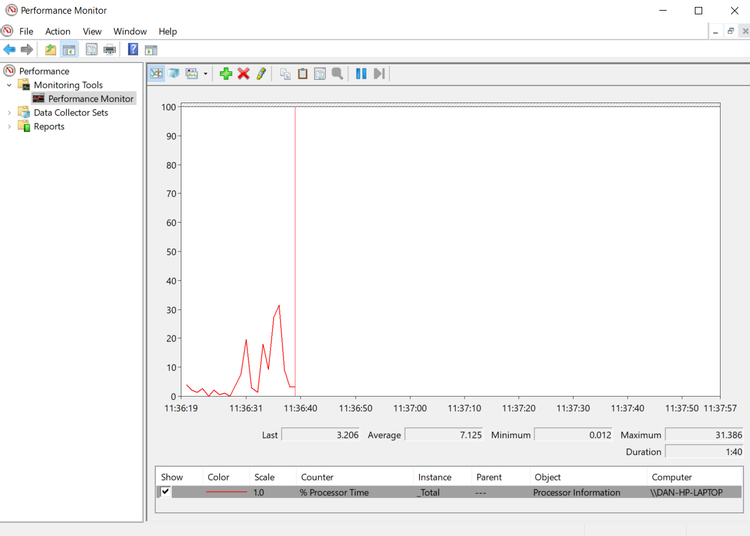
Performance Monitor برنامه تشخیص سخت افزار بومی ویندوز ۱۰ است. این جامع ترین ابزار سیستم عامل برای مکان یابی و تشخیص مشکلات سخت افزار و سیستم است.
منوی Start را باز کنید ، نام آن را جستجو کنید و روی پیوند کلیک کنید تا برنامه باز شود. ممکن است لازم باشد چند ثانیه صبر کنید تا برنامه داده ها را جمع آوری کند.
اگر می خواهید یک مرور سریع بر روی سخت افزار سیستم خود داشته باشید ، از پانل سمت چپ برای رفتن به Reports> System> System Diagnostics> [Computer Name] استفاده کنید .
این برنامه چندین چک برای سخت افزار ، نرم افزار ، پردازنده ، شبکه ، دیسک و حافظه به همراه لیست طولانی از آمار دقیق به شما ارائه می دهد.
کمی نگاه خود را عمیق تر کنید ، نمودارهای عملکرد واقعی (در Monitoring Tools > Performance Monitor ) و مجموعه داده های قابل تنظیم (در Data Collector Sets ) را پیدا خواهید کرد.
Windows Memory Diagnostic
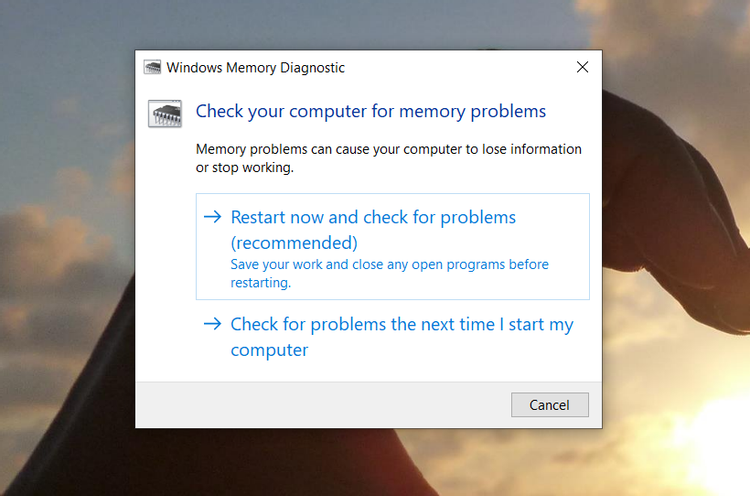
واحد پردازش مرکزی رایانه (CPU) از RAM برای ذخیره اطلاعات کوتاه مدت استفاده می کند. با خاموش کردن دستگاه ، هر آنچه در RAM است از بین می رود.
بسیاری از علائم هشدار دهنده وجود دارد که RAM شما نزدیک به خراب شدن است . این برنامه ها شامل بدتر شدن عملکرد ، خرابی های مکرر ، بارگیری نشدن کارت های ویدیو در هنگام بوت شدن ، پرونده های داده خراب و اطلاعات رم نادرست در برنامه Windows System هستند.
اگر از نحوه اجرای تست حافظه روی RAM تعجب می کنید ، باید از ابزار Windows Memory Diagnostic استفاده کنید.
این کار با نوشتن روی رم رایانه شما و سپس خواندن آن انجام می شود. سپس مقادیر مختلف سخت افزار معیوب را نشان می دهد.
برای راه اندازی این ابزار ، Windows + R را فشار دهید تا پنجره Run باز شود ، سپس mdsched.exe را تایپ کرده و Enter را بزنید . ویندوز از شما می خواهد رایانه خود را مجدداً راه اندازی کنید.
تکمیل این آزمون چند دقیقه طول می کشد. وقتی کار تمام شد ، دستگاه شما دوباره راه اندازی می شود. پس از بازگشت به دسک تاپ ویندوز ، نتایج صفحه را مشاهده خواهید کرد.
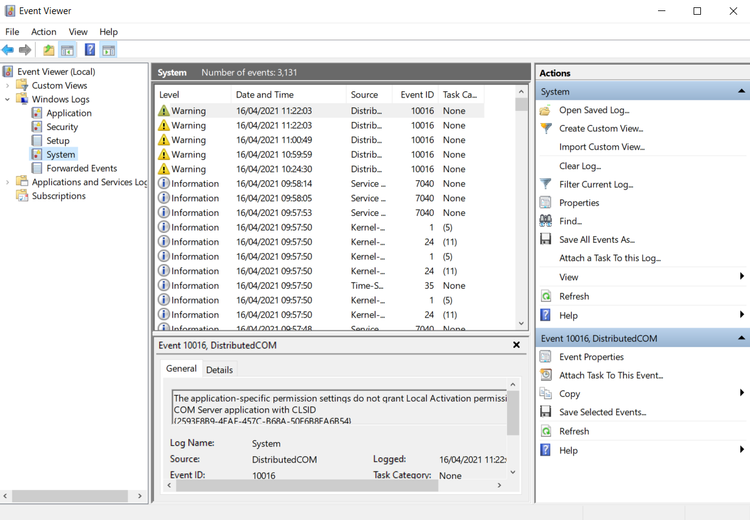
اگر ویندوز به طور خودکار نتایج را به شما نشان نمی دهد ، با کلیک راست روی دکمه منوی استارت ، Event Viewer را باز کنید ، سپس به Windows Logs> System بروید و جدیدترین پرونده MemoryDiagnostic را پیدا کنید .
برنامه های تشخیصی تست سخت افزار کامپیوتر
اگر به دنبال چیزی خاص یا کمی قدرتمندتر هستید ، باید به نرم افزار شخص ثالث مراجعه کنید.
موارد زیادی برای انتخاب وجود دارد ، اما در اینجا چهار مورد از بهترین برنامه های تست سخت افزار کامپیوتر وجود دارد .
۱. MemTest86

MemTest86 به عنوان بهترین ابزار برای آزمایش RAM شما در ویندوز کاملاً ثابت شده است. این قدرتمندتر از ابزار Windows Memory Diagnostic مایکروسافت است.
این برنامه دارای ۱۳ الگوریتم مختلف تست RAM است و از RAM DDR4 ، DDR2 و DDR3 پشتیبانی می کند. می توانید آن را مستقیماً از طریق USB یا CD بوت کنید و مایکروسافت کد برنامه را برای سازگاری Secure Boot امضا کرده است.
برخلاف ابزار ویندوز ، MemTest86 همچنین دارای یک رابط گرافیکی کامل است.
- لینک دانلود : MemTest86 (رایگان)
۲. CrystalDiskInfo
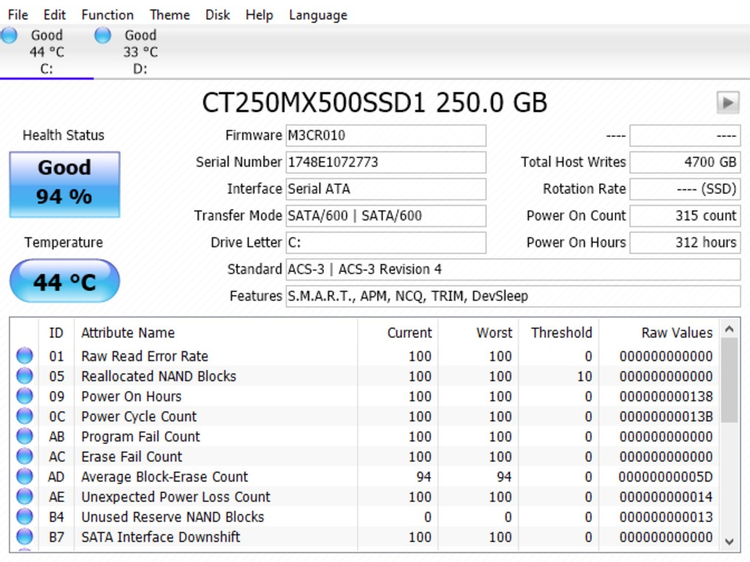
اگر می خواهید روی تست درایوهای سخت خود تمرکز کنید ، باید CrystalDiskInfo را نصب کنید.
ویژگی اصلی برنامه آزمون “نظارت بر خود ، تجزیه و تحلیل و گزارشگری فناوری” (SMART) است. این داده ها در مورد چندین جنبه از درایو های شما ، از جمله میزان خطای خواندن ، تعداد بخش های تخصیص یافته ، زمان چرخش و بسیاری موارد دیگر را فراهم می کند.
CrystalDiskInfo همچنین شامل ابزارهای پیشرفته مدیریت انرژی و مدیریت صوتی است.
و اگر برنامه را در پس زمینه در حال اجرا بگذارید ، حتی اگر درایوها خیلی گرم شوند یا از خرابی های دیگر رنج ببرند ، می تواند هشدارهای زنده را به شما ارائه دهد.
- لینک دانلود : CrystalDiskInfo (رایگان)
۳. HWiNFO
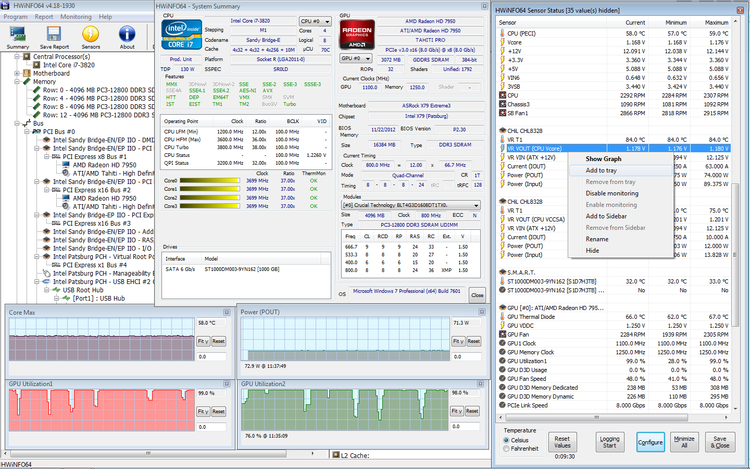
HWiNFO در مورد مقدار اطلاعاتی که ارائه می شود خیلی جلوتر است. در واقع ، اگر در دنیای آزمایش سخت افزار تازه وارد هستید ، توصیه می کنیم تا زمانی که با مفاهیم و اصطلاحات بیشتر آشنا نشوید ، سراغ این برنامه حرفه ای نروید. این یکی از بهترین برنامه های تست تشخیص رایانه است که در آن وجود دارد.
از نظر تست سخت افزار ، ما بیشتر به ویژگی های نظارت بر سلامت سیستم برنامه علاقه مند هستیم. آنها گزارش ها و نمودارهای دقیق در زمان واقعی در مورد پردازنده ، GPU ، مادربرد ، درایو و وسایل جانبی دستگاه شما را ارائه می دهند.
همچنین می توانید یک دسته از افزونه ها را که قابلیت های اضافی HWiNFO را دارند ، نصب کنید. آنها شامل تنظیم کننده های صفحه ، ابزارک ها و گزارش هستند.
- لینک دانلود : HWiNFO (رایگان)
۴. RWEverything
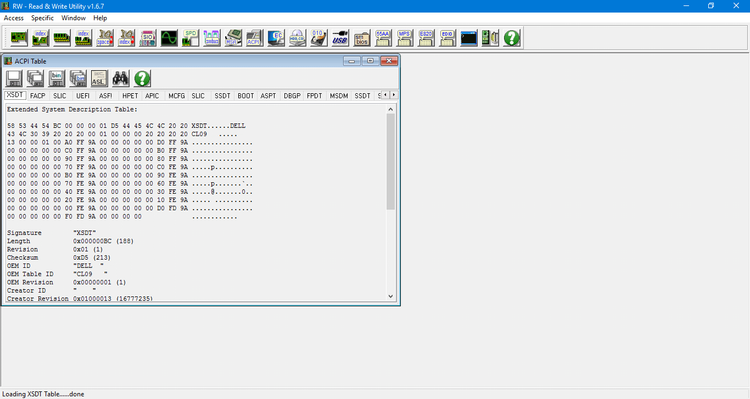
RWEverything هیچ جایزه ای برای طراحی نخواهد برد ، اما فوق العاده قدرتمند است.
می توانید از آن برای بررسی تقریباً هر جنبه سخت افزاری در دستگاه خود استفاده کنید. به طور مناسب تر ، همچنین می توانید همه سخت افزارها را تست کنید. این بدان معناست که شما می توانید هر تنظیماتی را تنظیم کنید ، هرچند کوچک باشد.
هشدار: اگر نمی دانید چه کاری انجام می دهید ، تغییر تنظیمات را شروع نکنید. چراکه ممکن است در معرض آسیب غیرقابل جبران سخت افزار خود قرار بگیرید.
- لینک دانلود : RWEverything (رایگان)
سلامت باتری رایانه خود را بررسی کنید
یکی دیگر از قطعات سخت افزاری لپ تاپ که مستعد خرابی است ، باتری آن است.
ما در این مورد پنج ابزار نوشتیم که در صورت تمایل به کسب اطلاعات بیشتر به شما در تست سلامت باتری لپ تاپ کمک می کنند.
سایر تست های سخت افزار رایانه
مراقبت از سخت افزار تنها بخشی از حفظ یک کامپیوتر سالم است که به راحتی کار می کند.
برای اطلاعات بیشتر ، مقاله ما را در مورد ۱۳ ابزار تشخیص ویندوز برای بررسی سالم بودن کامپیوتر شخصی شما بررسی کنید.











دیدگاه ها